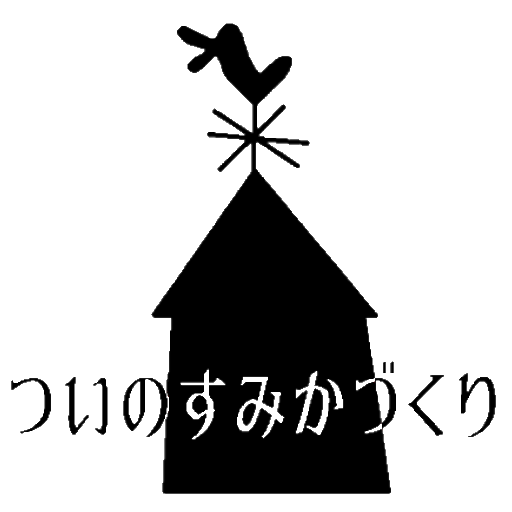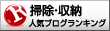悩めるる
悩めるるまた、ストレージがいっぱいだわ



課金し続けるのも、もったいない
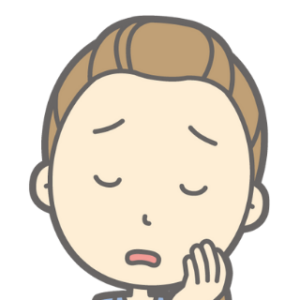
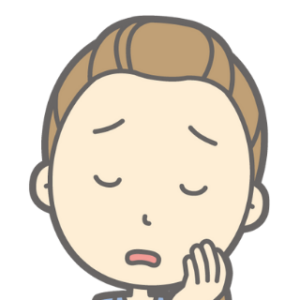
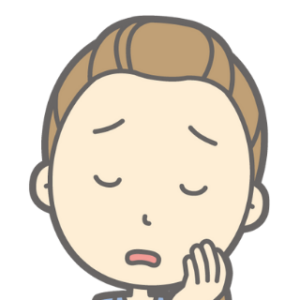
写真を削除してやりすごしてるわ
こんな人に向けた内容です
ついのすみかづくり(@tsuinosumika15)
整理収納アドバイザーの akemiです
スマホの写真(動画)は容量が大きいので
あっという間に容量不足になります
課金をして容量を増やす必要がなく
あわてて画像を消さなくても
スマホの写真をPCが無くても
簡単に整理する方法をご紹介します
iCloud 共有アルバム
Apple IDがあれば誰でも利用可能な
Appleが提供するクラウドサービス
iCloudの「共有アルバム」が便利です
iPhone本体のストレージも
iCloud容量(5GB)も消費せず
容量や画質に制限はあるものの
ほぼ無制限に保存できます
また、共有アルバムとはいっても
必ずしも誰かと共有する必要はなく
ひとりで使うこともできるので
写真整理には、おすすめの機能です
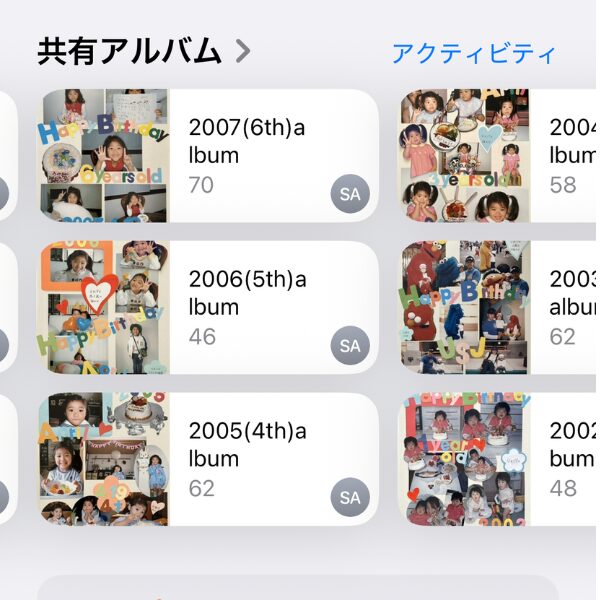
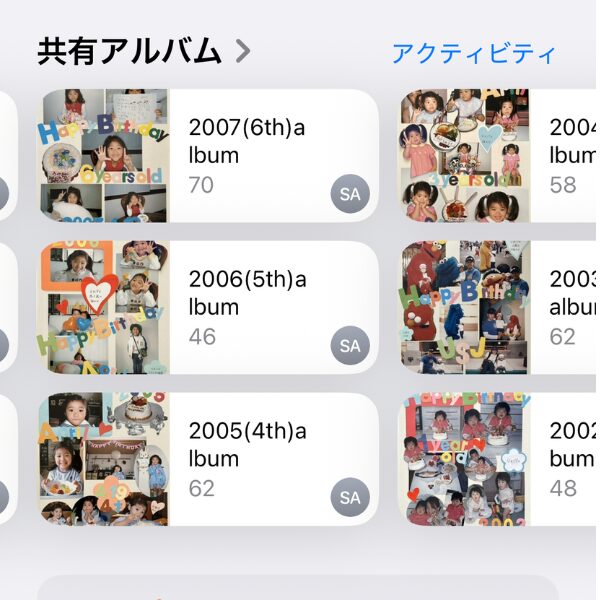
共有アルバムの使い方
設定方法
- 「設定」>「ユーザ名」>「iCloud」>「写真」
- 下にスクロールして、「共有アルバム」をオン
これで共有アルバム機能が有効になります
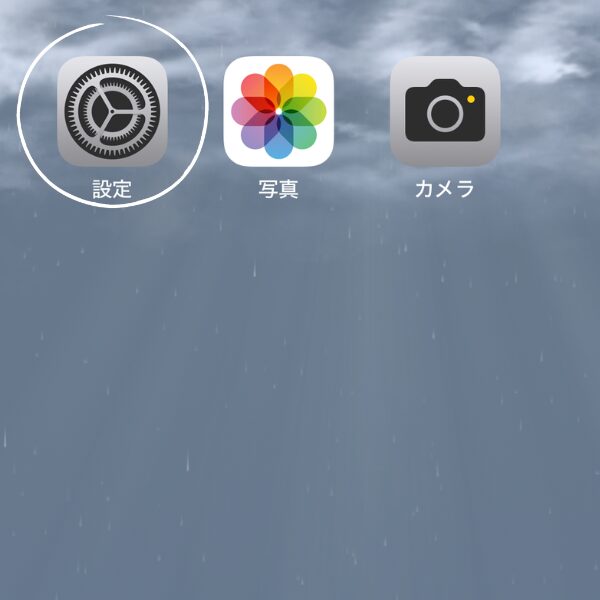
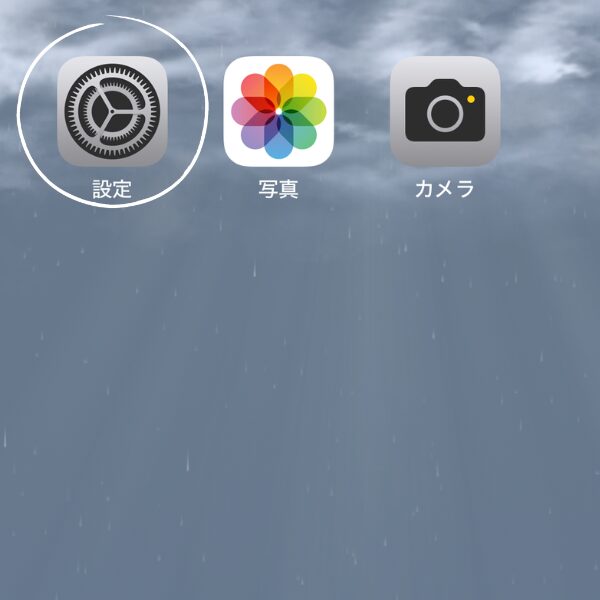
共有アルバム作成
機種によって操作方法が違います
手順A
iPhoneSEなどのホームボタン搭載機種
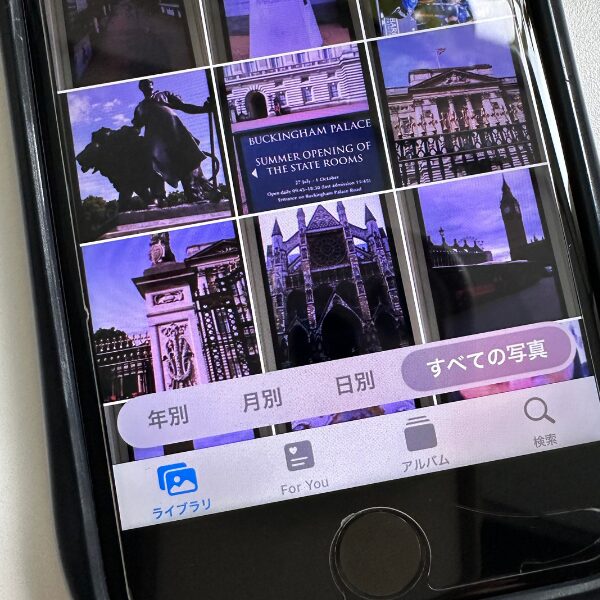
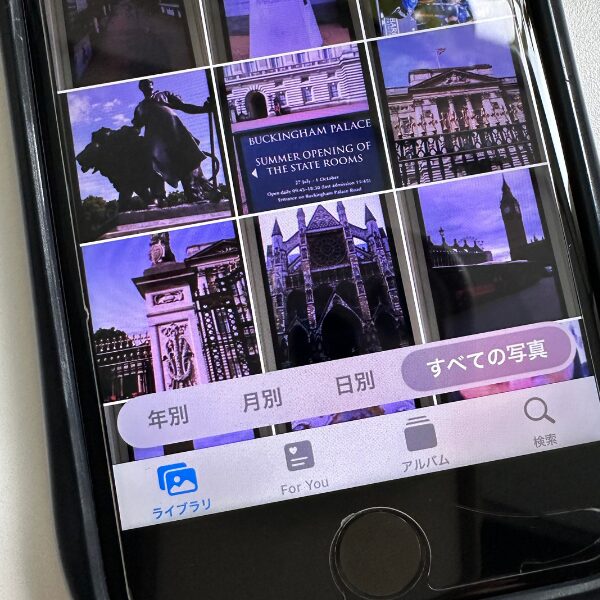
- 「写真」

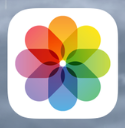
- 下部の「アルバム」タブをタップ
- 画面左上の「+」をタップし、「新規共有アルバム」 を選択
- アルバム名を入力して作成
※「次へ」の宛先は共有する相手を招待する場合に入力 - フォルダーを開いたら、「+」をタップし、ライブラリ内の写真を追加
手順B
iPhoneX以降の機種


- 「写真」

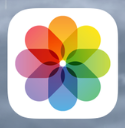
- 下にスクロールして、「共有アルバム」をタップ
- 画面右上の「作成」をタップし、アルバム名を入力して作成
※招待しない場合は空欄のままスキップ - フォルダーを開いたら、右上の「…」をタップし、ライブラリ内の写真を追加
写真を選択してから
アルバムをつくることもできます
アルバムは、イベントごとだけじゃなく
年別や月別でざっくり分けるのもおすすめです
共有アルバムの注意点
| 項目 | 内容 |
|---|---|
| 解像度 | オリジナルより圧縮(やや低画質) ※最大2048ピクセル程度 |
| ビデオ画質 | 最大720p(HD画質)/10分以内の動画 |
| iCloudストレージ | 消費しない |
| 保存枚数 | 1共有アルバムにつき合計枚数:5,000件 共有アルバムの最大数:200 ※共有アルバムの制限 |
写真の画質
iPhoneで撮影した高解像度の写真は
共有アルバムでは最大2048ピクセルに縮小
動画の画質
フルHD(1080p)や4Kで撮った動画は
共有アルバムでは720p(HD画質)に圧縮
ただし
スマホやPCで閲覧・共有する用途なら
十分きれいな画質です
通常のアルバムとの違い
通常の「アルバム」は
カテゴリ別に保存する機能のため
ライブラリの写真を削除すると
「アルバム」の写真も消えてしまいますが
共有アルバムは
ライブラリの写真を削除しても写真は残ります
なので、上手に活用すれば
ストレージ不足から解消されます
まとめ
以前は容量が無制限だったGoogleフォトも
2021年6月からは
無料で使える容量が15GBとなり
毎年増える写真を管理するのが難しくなりました
iCloudの共有アルバムは
Googleフォトに比べると
操作性や情報機能など
使い勝手は若干劣ると感じますが
現在においては有効な保存先だと感じます
しかし、もしかすると今後
iCloudの共有アルバムも
制限がかかってしまったり
サービス自体がなくなる可能性は
ゼロではありません
また、クラウド側の予期せぬエラーで
保存している画像が消えてしまうことも
無料であることのリスクには理解が必要です
そのため、本当に必要な写真の場合は
鮮明な画質のままディスクに保存するなど
別の対策が必要です